說明書 HP PAVILION T3300 PAVILION HOME PC - SETUP POSTER (WIRELESS)
Lastmanuals提供軟硬體的使用指南,手冊,快速上手指南,技術資訊的分享,儲存,與搜尋 別忘了:總是先閱讀過這份使用指南後,再去買它!!!
如果這份文件符合您所要尋找的使用指南, 說明書或使用手冊,特色說明,與圖解,請下載它. Lastmanuals讓您快速和容易的使用這份HP PAVILION T3300產品使用手冊 我們希望HP PAVILION T3300的使用手冊能對您有幫助
Lastmanuals幫助您下載此使用指南HP PAVILION T3300

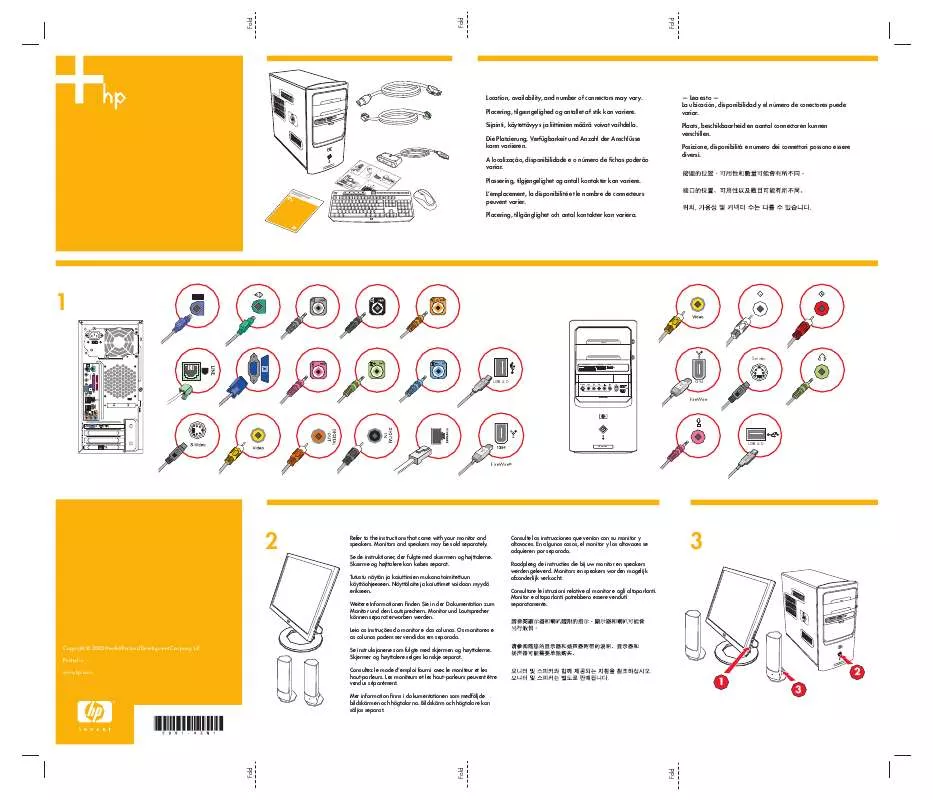
您也可以下載以下與您要搜尋的產品相關的手冊
 HP PAVILION T3300 PAVILION HOME PC - SETUP POSTER (PS2) (451 ko)
HP PAVILION T3300 PAVILION HOME PC - SETUP POSTER (PS2) (451 ko)
 HP PAVILION T3300 (120 ko)
HP PAVILION T3300 (120 ko)
 HP PAVILION T3300 PC BASICS GUIDE (881 ko)
HP PAVILION T3300 PC BASICS GUIDE (881 ko)
 HP PAVILION T3300 SUPPORT TELEPHONE NUMBERS (502 ko)
HP PAVILION T3300 SUPPORT TELEPHONE NUMBERS (502 ko)
 HP PAVILION T3300 WARRANTY AND SUPPORT GUIDE (144 ko)
HP PAVILION T3300 WARRANTY AND SUPPORT GUIDE (144 ko)
 HP PAVILION T3300 UPGRADING AND SERVICING GUIDE (2933 ko)
HP PAVILION T3300 UPGRADING AND SERVICING GUIDE (2933 ko)
 HP PAVILION T3300 PAVILION HOME PC - SETUP POSTER (PS2) (451 ko)
HP PAVILION T3300 PAVILION HOME PC - SETUP POSTER (PS2) (451 ko)
 HP PAVILION T3300 INTERVIDEO HOME THEATER QUICK START GUIDE (1318 ko)
HP PAVILION T3300 INTERVIDEO HOME THEATER QUICK START GUIDE (1318 ko)
手冊摘要: 使用說明書 HP PAVILION T3300 PAVILION HOME PC - SETUP POSTER (WIRELESS)
在使用指南中有清楚的使用說明
[. . . ] 拔除電視或 VCR 系統的電視訊號來源。 2. [. . . ] 重新將此電纜連接到個人電腦或外接式 USB 裝置背面的電視訊號調節器卡 電纜 / 天線接頭。
注意:InterVideo Home Theater 會自動偵測電腦是否已安裝電視訊號調節器 卡。如果未安裝,則會停用電視及電台功能。如需有關連接電視訊號調節器卡 的詳細資訊,請參閱電視訊號調節器包裝內的電視訊號調節器卡指示。
InterVideo 遙控器
(遙控器選項僅適用於特定機型) 1. 打開遙控器背面的蓋子,並放入兩顆 AAA 電池 (建議使用鹼性電池) 。 2. 如下所示,存取進階的設定組態: • 在 Windows 工具列上 • 按一下 「開始」功能表。 • 指向 「程式集」 。 • 指向 「InterVideo Home Theater」 。 • 按一下 「Home Theater 設定」 。 • 「組態」對話方塊包含下列標籤 • 一般 • 媒體庫 • 圖片 • 電視 • 頻道 • TxtEpg • DVD • 資訊
注意:若要設定圖片、音樂、影片片段的路徑,請使用 「組態」對話方塊中的 「媒體庫」標籤來變更預設路徑: C:\Documents and Settings\User Name\My Documents\. . . . . 或
C:\Documents and Settings\All Users\Documents\. . . . .
使用 InterVideo Home Theater
DVD/VCD
(必須裝有 DVD 或 CD 光碟機,才能使用 DVD/VCD 功能) 播放 • 將 DVD 或 VCD 放入 DVD 或 CD 光 碟機。 • 按下 「播放」或空格鍵。 卡拉 OK • 放入卡拉 OK 的 VCD、SVCD 或 DVD 光碟。 • 插入麥克風。 • 按下 「卡拉 OK」來選擇 「左」 、 「右」或 「左右混音」 。
注意:只要放入卡拉 OK 光碟, 「DVD」功能表中的 「卡拉 OK」按鈕便會自動 啟用
電視
(必須具備電視訊號調節器與訊號才能啟動電視功能。電視功能並不適用於所有 版本) 設定頻道總表 • 選擇 「設定」按鈕。 • 選擇 「自動掃描」來搜尋可用的頻 道。 • 選擇輸入來源:輸入電視訊號來源的 天線及纜線,或連接攝錄影機或 VCR 等裝置的 S 端子與混頻視訊端子。 觀賞電視 • 若要快速找到想看的節目,請選擇 「頻道瀏覽」按鈕,即可預覽 16 個頻 道。 • 使用遙控器或鍵盤 (Page Up/Page Down)來變更頻道。 預錄節目 • 選擇 「排程」 。 • 輸入節目名稱、頻道數、時間、日期及錄製品質等資訊來設定錄製作業。 電視文字 (如果您所在的地區支援電視文字,則 「電視」功能表中的 「電視文 字」按鈕會自動啟用) 。 • 在電視主頁上選擇 「電視文字」 (如果您所在的國家支援電視文字,則 「電 視」功能表中的 「電視文字」按鈕會自動啟用) 。 • 電視文字可提供頻道與節目資訊。 電子節目指南 (有些國家並未提供此功能) • 在電視主頁上選擇 「指南」 。 • EPG 提供頻道清單與節目資訊。
圖片
畫面會顯示選取目錄中所儲存的圖片縮圖影像。依預設會顯示 「我的圖片」資 料夾中的圖片,除非您在設定過程中選取其他資料夾。若要新增檔案或資料夾, 請參考進階設定組態選項。 播放投影片 • 若要組織圖片,請選擇 「依名稱排 序」或 「依日期排序」 。 • 使用遙控器上的 「核取 / 取消核 取」按鈕 ,反白顯示要觀看的圖 片。 • 選擇 「播放」即可開始投影片放 映。 • 若已在設定期間選擇投影片音樂, 此時便會播放音樂。若要設定投影片 音樂,請選擇 「設定」 。 其他媒體 • Home Theater 會自動偵測插入個人電腦的抽取式裝置 (包括 CD-ROM、 DVD-ROM 及 USB 快閃碟)上儲存的所有圖片檔。 • 選擇 「其他媒體」即可觀看儲存在 CD/VCD/DVD 光碟與 USB 快閃碟中的 圖片檔。 列印 • 若要列印圖片,請按下遙控器上的 「列印」按鈕,或在圖片主頁上選擇 「列印圖片」 。
影片
畫面會顯示選取目錄中所儲存的影片縮圖圖片。依預設會顯示 「我的視訊」資 料夾中的影片,除非您在設定過程中選取其他資料夾。若要新增檔案或資料夾, 請參考進階設定組態選項。 播放 • 在 「媒體庫」中新增路徑 (畫面會 顯示 「我的視訊」目錄中儲存的視訊 檔。若要加入其他目錄的檔案,請使 用上述的配置公用程式) 。 • 程式會掃描選定的位置,以便在畫 面上顯示其中的視訊檔。 • 若要組織影片,請選擇 「依名稱排 序」或 「依日期排序」 。 • 使用遙控器上的 「核取 / 取消核 取」按鈕 ,反白顯示要觀看的影片片段。 • 選擇 「播放」即可開始播放影片片段。
音樂
媒體庫 • 您可以從包含音樂檔案的音樂庫中 建立自己的音樂播放清單。您可以根 據音樂的多樣性,建立並儲存各式各 樣的音樂播放清單組合。 • 可依 「專輯」 、 「表演者」或 「類 型」來排序順序。 建立暫存播放清單 • 使用遙控器上的 「方向鍵」與 「核 取 / 取消核取」按鈕或滑鼠左按鈕,從清單中選擇要聆聽的歌曲。 • 按一下 「播放」或按下 「播放」按鈕即可開始播放音樂。 • 若要選擇清單中的所有歌曲,請使用方向鍵導覽到 「曲目」方塊,並按下遙 控器上的 「確定」 。 設定播放清單 • 使用遙控器上的 「方向鍵」與 「核取 / 取消核取」按鈕或滑鼠左按鈕,從清 單中選擇要加入播放清單的歌曲。 • 選擇 「加入播放清單」將歌曲新增到播放清單中。 • 選擇 「跳到播放清單」即可檢視、播放、儲存或清除新建的播放清單。 播放 CD/ 其他媒體 • CD 光碟機中放入音樂 CD 時,Home Theater 會自動掃描並在畫面上顯示 CD 中的音樂檔,其他在 「媒體庫」中的音樂檔也會一併顯示。 • 若只要播放 CD 中的音樂,請選擇 「其他媒體」 ,然後選擇 「播放」 。
電台
(電台功能並不適用於所有版本) 第一次啟動電台功能時,程式會自動掃描以尋找所有可收聽的電台。可收聽的 電台會列在 「我的電台」清單中。 收聽電台 • 在 「我的電台」清單中選擇要收聽 的電台。 設定最愛電台 • 從 「我的電台」清單中選取最愛的 電台。 • 按下 「加入我的最愛」 。 • 按下 「我的最愛」來檢視您最愛的 電台清單。 錄製廣播 • 按下控制面板上的 「錄製」 ,或遙控器上對應的按鍵。 • 若要聆聽錄製的廣播,請選擇 「錄製的廣播」 。
遙控器功能
功能 關閉電源 -- 應用程式或系統 播放電視 (TV) 列印圖片 關閉目前的應用程式 播放音樂 播放圖片 播放影片片段 播放 DVD / VCD 或選單 滑鼠鍵台或方向鍵 ( 請參閱 「切換」按鈕 ) 上一步 確定或 Enter 鍵 移至上一章節 選取 / 核取 / 取消核取 播放或暫停 移至下一章節 快退 停止 快進 提高或降低音量 Home Theater / 首頁 上一個與下一個頻道 關閉音效 錄製 切換:切換為滑鼠鍵台或方向鍵 數字鍵 0-9 隨機播放順序 重覆影片循環播放
注意 :按下 「Home Theater」 按鈕即可啟動 InterVideo Home Theater 。 [. . . ] 如下所示,存取進階的設定組態: • 在 Windows 工具列上 • 按一下 「開始」功能表。 • 指向 「程式集」 。 • 指向 「InterVideo Home Theater」 。 • 按一下 「Home Theater 設定」 。 • 「組態」對話方塊包含下列標籤 • 一般 • 媒體庫 • 圖片 • 電視 • 頻道 • TxtEpg • DVD • 資訊
注意:若要設定圖片、音樂、影片片段的路徑,請使用 「組態」對話方塊中的 「媒體庫」標籤來變更預設路徑: C:\Documents and Settings\User Name\My Documents\. . . . . [. . . ]
放棄下載這份使用手冊 HP PAVILION T3300
Lastmanuals提供軟硬體的使用指南,手冊,快速上手指南,技術資訊的分享,儲存,與搜尋
在任何的情況下, Lastmanuals都沒有任何的責任: 如果您所搜尋的文件結果是不存在的,不完整的,不是您的母語的, 或是型號或語言與描述不符. Lastmanuals不提供翻譯的服務
如果您接受這份合約內容, 請在閱讀完此約後,按下“下載這份使用手冊”, 下載HP PAVILION T3300手冊的過程馬上開始.
